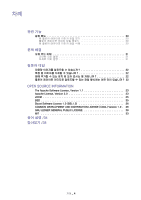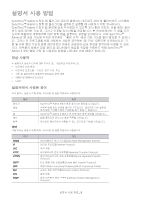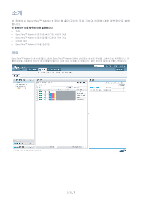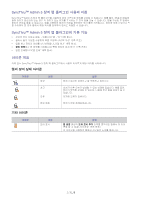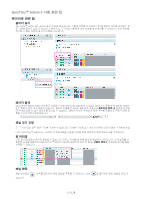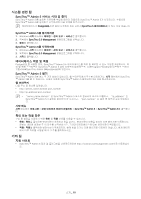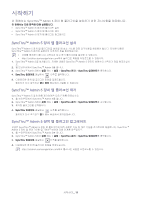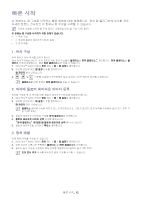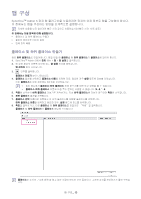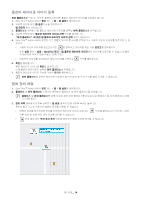Samsung CLP 610ND SyncThru 5.0 Device Map Plug-in Guide (KOREAN) - Page 9
SyncThru™ Admin 5 사용 관련 팁
 |
UPC - 635753720587
View all Samsung CLP 610ND manuals
Add to My Manuals
Save this manual to your list of manuals |
Page 9 highlights
SyncThru™ Admin 5 SyncThru™ Admin 5 SyncThru™ Admin 5 니다. SyncThru™ Admin 5 SyncThru™ Admin 5 소개_ 9
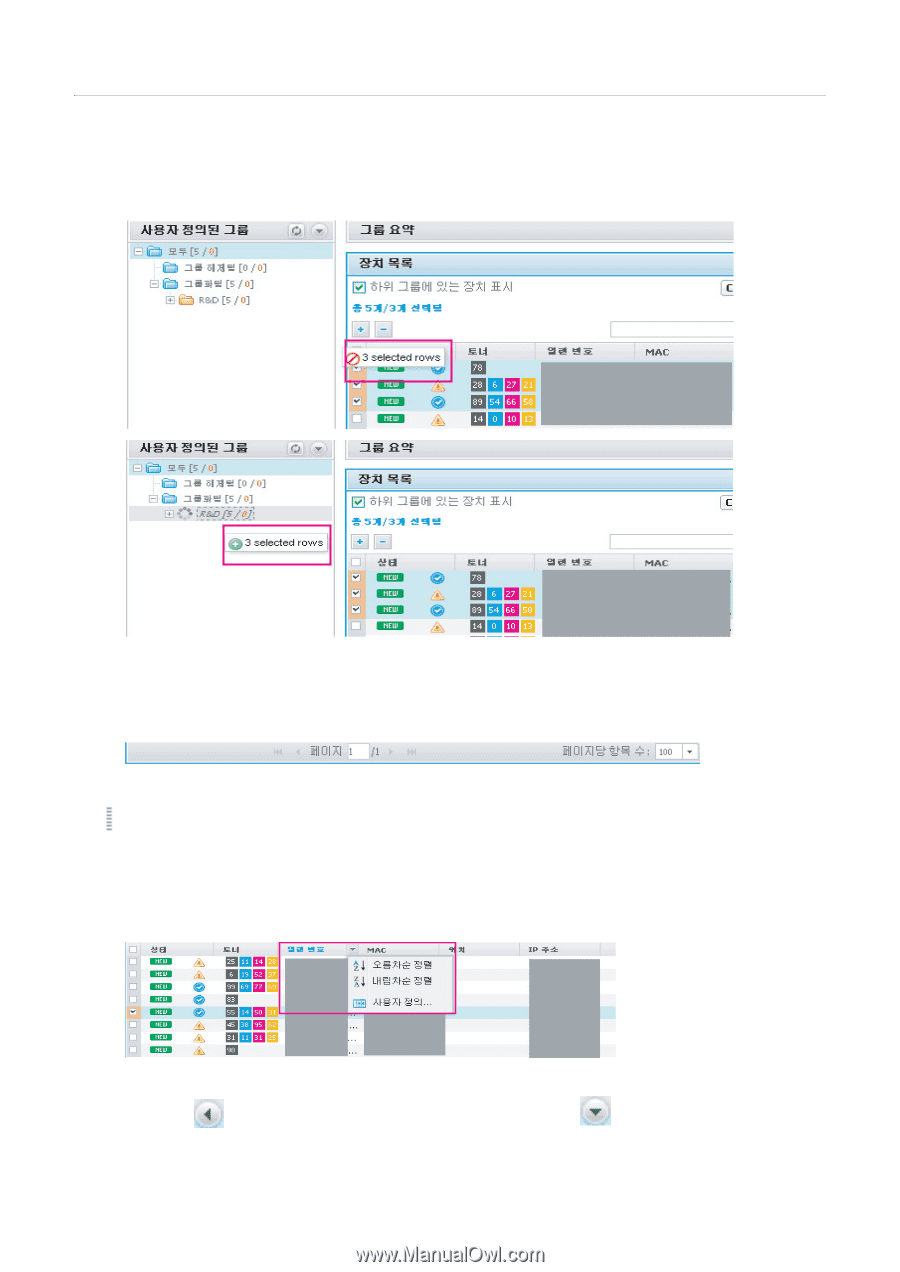
소개
_ 9
SyncThru™ Admin 5 사용 관련 팁
레이아웃 관련 팁
끌어서 놓기
SyncThru™ Admin 5는 끌어서 놓기 기능을 제공합니다. 그룹에 장치를 추가하려고 할 때 원하는 장치를 선택하고 특
정 그룹에 끌어다 놓을 수 있습니다. 끌어서 놓기 기능을 사용하여 여러 장치를 쉽게 복사할 수 있습니다. 또한 장치를
추가할 수 없는 위치에 경고 아이콘을 나타냅니다.
페이지 탐색
SyncThru™ Admin 5에는 편리하고 사용하기 쉬운 페이지 및 패널 탐색 시스템이 있습니다. 목록 맨 아래에는 아래와
같은 페이지 탐색 도구 모음이 있습니다. 페이지 번호를 변경하여 페이지로 이동하고
페이지당 항목 수
옵션을 변경하
여 한 페이지에 더 많은 레코드를 표시할 수 있습니다. 페이지 탐색은 편리하게 목록 주위를 이동하고 원하는 대로 목
록을 표시하도록 설계되었습니다.
패널 크기 조정
표시가 있는 경우 패널 크기를 조정할 수 있습니다. 커서를 표시에 놓고 커서가 바뀌면 끌어서 패널 크기를 변경합
니다. SyncThru™ Admin 5는 다음에 이 프로그램을 사용할 경우를 위해 레이아웃 관련 변경사항을 저장합니다.
열 머리글
모든 열 머리글에는 숨겨진 화살표가 있습니다. 마우스 커서를 열 위에 놓으면 화살표가 나타납니다. 이 화살표를 사
용하여 항목을 정렬하거나(SyncThru™ Admin 5 관리자 설명서의 장치 장 참조)
사용자 정의
를 선택하여 표시할 열을
선택할 수 있습니다.
패널 확장
패널 머리글의
단추를 클릭하여 접힌 패널을 확장할 수 있습니다. 또는
을 클릭하여 열린 패널을 닫을 수
있습니다.